質問
問題:Macでフォルダをパスワードで保護するにはどうすればよいですか?
Macを使用しているのは私だけではないので、いくつかのフォルダをパスワードで保護したいと思います。 それは可能だと思いますが、その方法を教えていただけますか?
解決した答え
コンピューターを他のユーザーと共有するユーザーは、Macまたは他のコンピューターのフォルダーをパスワードで保護したい場合がよくあります。 パスコードを設定すると、好奇心旺盛な家族、ルームメイト、同僚があなたの写真や秘密の文書をチェックするのを防ぐことができることは間違いありません。
多くのサードパーティツールは、個人情報の保護に役立ちます。 ただし、追加のソフトウェアをインストールしたり、どのプログラムが最適かを調べたりしたくない場合は、 Mac OS Xの組み込み機能を利用して、追加のソフトウェアなしでファイルを保護できます。
始める前に、強力なパスワードについて考えることを強くお勧めします[1] そしてそれを書き留めます。 もちろん、あなたはあなただけが知っている秘密の場所にその一枚の紙を保管するべきです。 私たちを信じなさい; 異なるパスワードを忘れたり、紛失したりするのは簡単です。
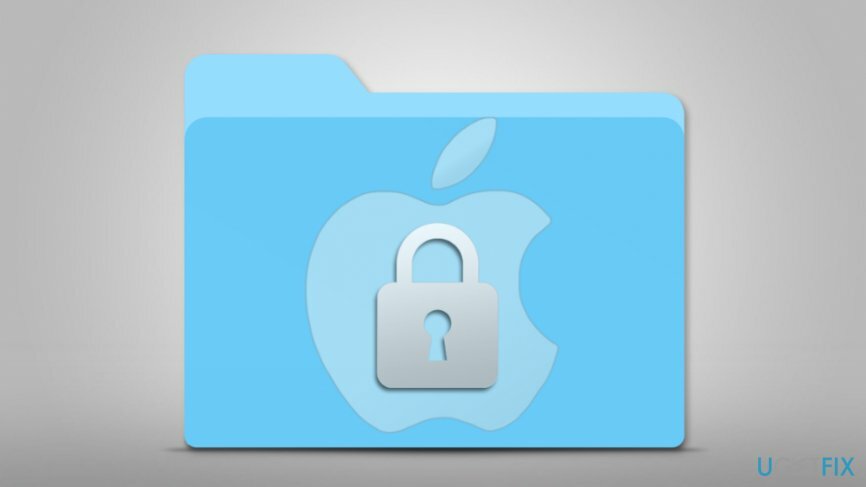
組み込みツールを使用してMac上のフォルダを保護するための2つの方法
コンピュータの最高のパフォーマンスを復元するには、ライセンス版を購入する必要があります Mac洗濯機X9 Mac洗濯機X9 修理ソフトウェア。
Macユーザーは、ディスクユーティリティを利用し、ターミナルのZIPコマンドを利用して、コンピューター上のフォルダーをパスワードで保護できます。
方法1。 ディスクユーティリティを使用してMac上のフォルダを保護する
ディスクユーティリティ[2] は、ハードドライブの消去、フォーマット、修復、またはパーティション分割を可能にするMacの組み込みプログラムです。 ただし、このツールを使用すると、非公開にしておきたいフォルダの暗号化されたディスクイメージを作成することもできます。
- 開ける ディスクユーティリティ.
- に移動 ファイル > 新しいイメージ > フォルダからの画像.
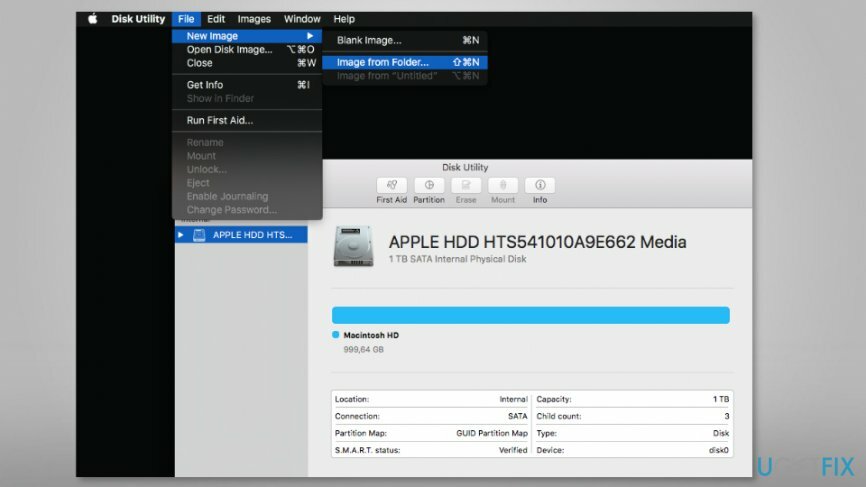
- 暗号化するフォルダをクリックして、 選ぶ ボタン。
- の中に 名前を付けて保存 ボックスに、DMGファイルの名前を入力し、それを保存する場所を設定する必要があります。
- 次に、のタイプを選択する必要があります 暗号化 (128ビットまたは256ビットAES)。
- パスワードを入力してから 確認 ポップアップウィンドウに表示されます。 次に、をクリックします 選ぶ。
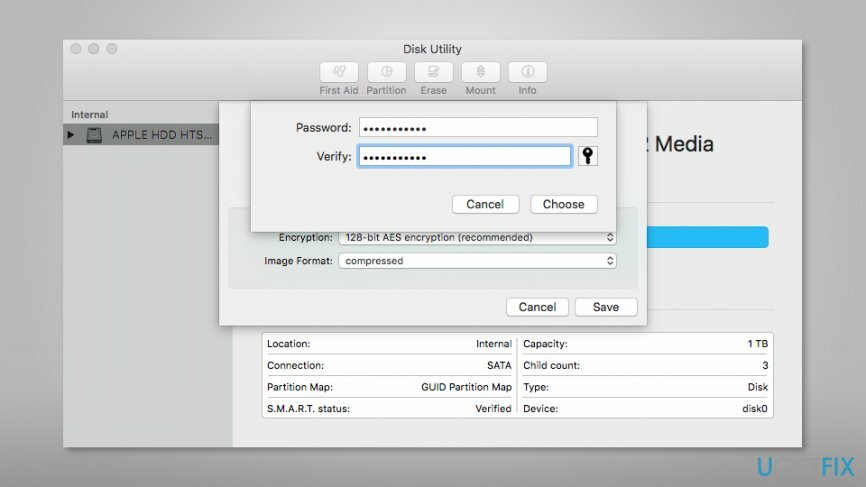
- 私からメイジフォーマット ドロップダウンメニューで、 読み書き オプション。 クリック 保存する.
- 進行状況ダイアログボックスが表示されます。 「操作が成功しました」というメッセージが表示されたら、 終わり ボタン。
このフォルダにアクセスするには、DMGファイルをダブルクリックし、パスワードを入力して、[OK]をクリックする必要があります。 ファイルの使用を終了するときは、ファイルを保護することを忘れないでください。 そのためには、次のことを行う必要があります。
- デスクトップに作成されたディスクイメージアイコンを右クリックします。
- ポップアップメニューから選択します 「ディスクイメージの名前」を取り出します オプション。
ヒント: また、ディスクイメージを作成したら、ファイルを完全に削除する必要があります。 ファイルを終了することを恐れている場合は、ファイルを外部ストレージデバイスにバックアップしてから、Macから削除する必要があります。
方法2。 ターミナルを使用してMac上のファイルをパスワードで保護する
ターミナル[3] zipコマンドを実行することにより、パスワードでファイルを保護できます。
- 開ける アプリケーション フォルダ。
- に移動 ユーティリティ.
- 開ける ターミナル.
- ディレクトリをファイルの場所に変更します。 フォルダがMacのデスクトップにある場合、詳細な手順が実行されます。 ファイルが別のディレクトリにある場合は、パス名を変更するか、フォルダをデスクトップに移動してタスクを簡素化します。 ファイルがデスクトップにある場合は、ターミナルに次のコマンドを入力します。
cdデスクトップ - 次に2番目のコマンドを入力しますが、その前に、「ProtectedFolder.zip」の名前を希望のZIPアーカイブの名前に変更し、「FolderToProtect」をフォルダーに置き換える必要があります。
zip -e ProtectedFolder.zip.zip FolderToProtect / *
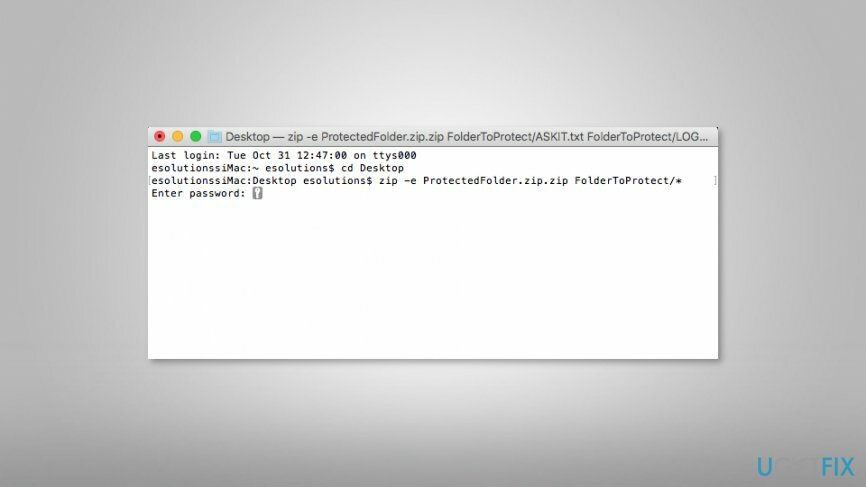
重要: 保護するフォルダにサブフォルダが含まれている場合は、 「-e」 に 「-er」 コマンドの開始時:
zip -er ProtectedFolder.zip.zip FolderToProtect / *
システムを最適化し、より効率的に機能させる
今すぐシステムを最適化してください! コンピューターを手動で検査したくなく、コンピューターの速度を低下させている問題を見つけるのに苦労している場合は、以下にリストされている最適化ソフトウェアを使用できます。 これらのソリューションはすべて、ugetfix.comチームによってテストされ、システムの改善に役立つことを確認しています。 ワンクリックでコンピュータを最適化するには、次のツールのいずれかを選択します。
オファー
今やれ!
ダウンロードコンピューターオプティマイザー幸せ
保証
コンピュータの改善に満足できなかったと思われる場合は、お気軽にお問い合わせください。 問題に関連するすべての詳細をお知らせください。
この特許取得済みの修復プロセスでは、2500万のコンポーネントのデータベースを使用して、ユーザーのコンピューター上の破損または欠落したファイルを置き換えることができます。
破損したシステムを修復するには、マルウェア除去ツールのライセンス版を購入する必要があります。

VPNは、 ユーザーのプライバシー. Cookieなどのオンライントラッカーは、ソーシャルメディアプラットフォームやその他のWebサイトだけでなく、インターネットサービスプロバイダーや政府でも使用できます。 Webブラウザーを介して最も安全な設定を適用した場合でも、インターネットに接続されているアプリを介して追跡することができます。 さらに、Torのようなプライバシー重視のブラウザは、接続速度が低下するため、最適な選択ではありません。 あなたの究極のプライバシーのための最良の解決策は プライベートインターネットアクセス –匿名でオンラインで安全を確保します。
データ回復ソフトウェアはあなたを助けることができるオプションの1つです ファイルを回復する. ファイルを削除しても、そのファイルは空中に消えることはありません。その上に新しいデータが書き込まれない限り、ファイルはシステムに残ります。 データリカバリプロ は、ハードドライブ内の削除されたファイルの作業コピーを検索する回復ソフトウェアです。 このツールを使用すると、貴重なドキュメント、学校の仕事、個人の写真、その他の重要なファイルの紛失を防ぐことができます。